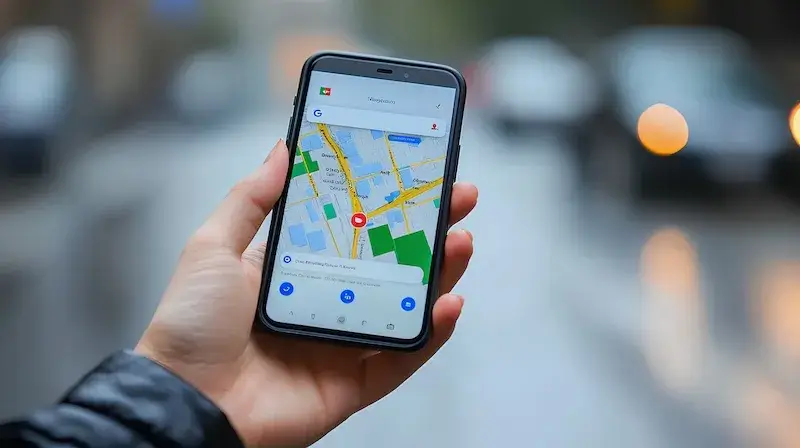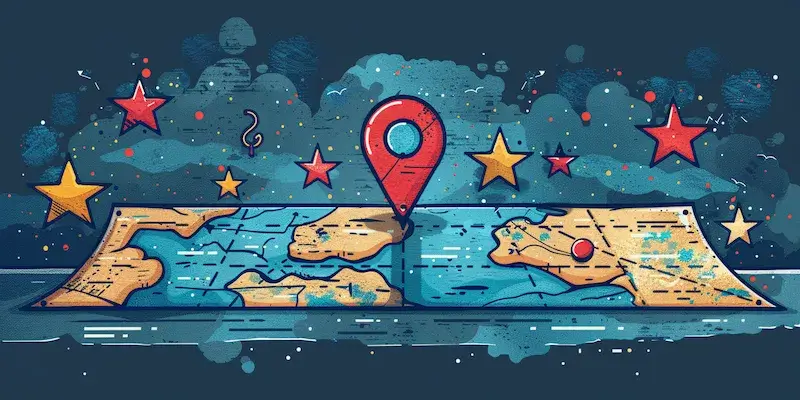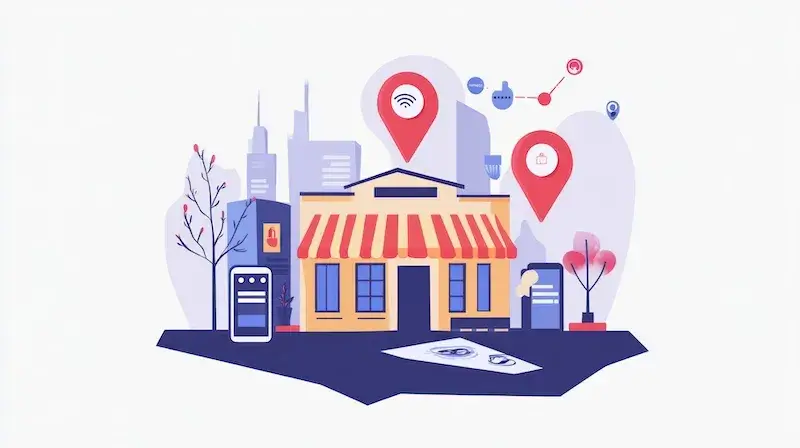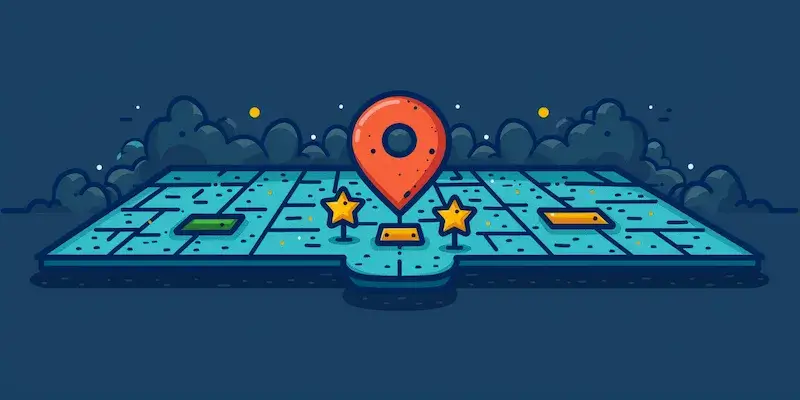Dodawanie pinezki w Google Maps to proces, który może być niezwykle przydatny, gdy chcemy zaznaczyć konkretne miejsce na mapie. Aby rozpocząć, należy otworzyć aplikację Google Maps na swoim urządzeniu mobilnym lub przeglądarkę internetową na komputerze. Po załadowaniu mapy, wystarczy kliknąć prawym przyciskiem myszy w miejscu, które chcemy oznaczyć, co spowoduje wyświetlenie menu kontekstowego. W przypadku urządzeń mobilnych wystarczy przytrzymać palec na wybranym miejscu przez kilka sekund. Po tym kroku pojawi się okno z informacjami o lokalizacji, gdzie można zobaczyć adres oraz opcję dodania pinezki. Należy kliknąć na opcję „Zapisz” lub „Dodaj do ulubionych”, aby dodać pinezkę do swojego konta Google. Warto również dodać dodatkowe informacje, takie jak notatki czy zdjęcia, co ułatwi późniejsze odnalezienie tego miejsca.
Jak dodać pinezkę w Google Maps na telefonie
Aby dodać pinezkę w Google Maps na telefonie, najpierw należy upewnić się, że aplikacja jest zainstalowana i zaktualizowana do najnowszej wersji. Po uruchomieniu aplikacji można skorzystać z opcji wyszukiwania, aby znaleźć interesujące nas miejsce lub po prostu przeglądać mapę. Gdy znajdziemy odpowiednią lokalizację, wystarczy przytrzymać palec na tym punkcie przez chwilę, co spowoduje pojawienie się pinezki. Na ekranie wyświetli się okno z informacjami o miejscu oraz różnymi opcjami działania. Można tu dodać miejsce do ulubionych lub podzielić się nim z innymi osobami. Dodatkowo istnieje możliwość dodania własnych notatek czy zdjęć związanych z tym miejscem. Dzięki temu każdy użytkownik ma możliwość personalizacji swoich zapisów i łatwego dostępu do ważnych dla niego lokalizacji w przyszłości.
Jak dodać pinezkę w Google Maps na komputerze
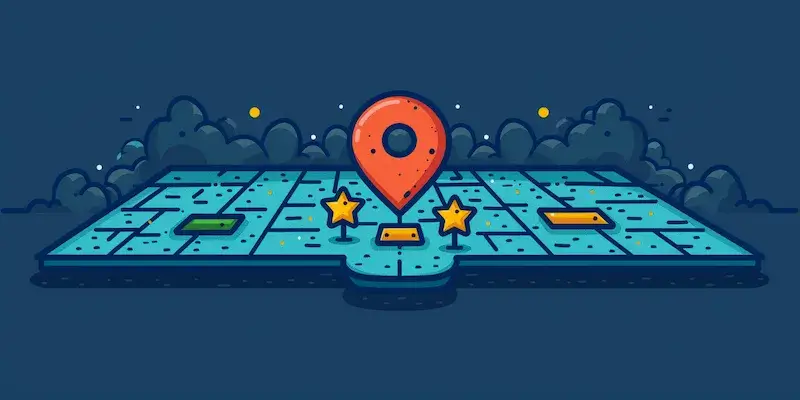
Dodawanie pinezki w Google Maps na komputerze jest równie proste jak na telefonie. Po pierwsze, należy otworzyć przeglądarkę internetową i przejść na stronę Google Maps. Następnie można skorzystać z opcji wyszukiwania lub po prostu przeglądać mapę w poszukiwaniu interesującego miejsca. Gdy znajdziemy odpowiednią lokalizację, klikamy prawym przyciskiem myszy w tym miejscu, co spowoduje wyświetlenie menu kontekstowego. Wybieramy opcję „Dodaj brakujące miejsce” lub „Zapisz”, aby dodać pinezkę do swojego konta Google. W oknie dialogowym możemy również wpisać dodatkowe informacje o miejscu, takie jak jego nazwa czy kategoria. To pozwala lepiej zorganizować nasze zapisane lokalizacje i ułatwia ich późniejsze odnalezienie.
Jak edytować lub usunąć pinezkę w Google Maps
Edytowanie lub usuwanie pinezki w Google Maps to kolejny krok, który warto znać po dodaniu lokalizacji. Aby edytować istniejącą pinezkę, należy otworzyć aplikację lub stronę internetową Google Maps i przejść do sekcji „Moje miejsca”. Tam znajdziemy wszystkie zapisane lokalizacje wraz z ich szczegółami. Klikając na daną pinezkę, uzyskujemy dostęp do opcji edycji, gdzie możemy zmienić nazwę miejsca, dodać notatki czy zdjęcia. Jeśli zdecydujemy się usunąć pinezkę, również można to zrobić z poziomu tego samego menu – wystarczy kliknąć odpowiednią opcję „Usuń”. Dzięki temu zarządzanie swoimi zapisanymi miejscami staje się proste i wygodne. Użytkownicy mogą regularnie aktualizować swoje zapisy oraz pozbywać się tych miejsc, które już nie są im potrzebne.
Jak dodać pinezkę w Google Maps do ulubionych miejsc
Dodawanie pinezki do ulubionych miejsc w Google Maps to świetny sposób na szybki dostęp do lokalizacji, które często odwiedzamy lub które chcielibyśmy zapamiętać. Aby to zrobić, wystarczy otworzyć aplikację Google Maps na swoim urządzeniu lub przeglądarkę internetową. Po znalezieniu interesującego nas miejsca, klikamy na nie, co spowoduje wyświetlenie szczegółowych informacji o lokalizacji. W tym oknie znajdziemy opcję „Zapisz” lub „Dodaj do ulubionych”. Po kliknięciu tej opcji, miejsce zostanie dodane do naszej listy ulubionych, co ułatwi jego późniejsze odnalezienie. Użytkownicy mogą również tworzyć różne listy, takie jak „Miejsca do odwiedzenia” czy „Moje ulubione restauracje”, co pozwala na lepszą organizację zapisanych lokalizacji. Dzięki temu, planując wyjazdy czy spotkania, możemy szybko przeszukiwać nasze ulubione miejsca i wybierać te, które najlepiej odpowiadają naszym potrzebom.
Jak dodać pinezkę w Google Maps i udostępnić ją innym
Udostępnianie pinezek w Google Maps to doskonały sposób na dzielenie się informacjami o interesujących lokalizacjach z rodziną i przyjaciółmi. Aby to zrobić, najpierw musimy dodać pinezkę do mapy, postępując zgodnie z wcześniej opisanymi krokami. Po dodaniu pinezki, klikamy na nią, aby otworzyć okno z informacjami o miejscu. W tym oknie znajdziemy opcję „Udostępnij”, która pozwala na wysłanie linku do lokalizacji za pośrednictwem różnych platform, takich jak e-mail, SMS czy media społecznościowe. Możemy także skopiować link i wkleić go w dowolnym miejscu. Dzięki temu osoby, którym udostępnimy link, będą mogły łatwo znaleźć daną lokalizację na swoich urządzeniach. To szczególnie przydatne podczas organizacji wspólnych wyjazdów czy spotkań w nowych miejscach.
Jak dodać pinezkę w Google Maps i dodać notatki
Dodawanie notatek do pinezek w Google Maps to funkcja, która pozwala na lepsze zapamiętanie informacji związanych z danym miejscem. Po dodaniu pinezki do mapy, użytkownik ma możliwość edytowania jej szczegółów. W tym celu należy kliknąć na pinezkę i wybrać opcję edycji. W oknie edycji można wpisać własne notatki dotyczące lokalizacji, takie jak opinie na temat danego miejsca, wskazówki dotyczące dojazdu czy informacje o godzinach otwarcia. Takie notatki mogą być niezwykle pomocne podczas planowania wizyt w różnych lokalizacjach oraz przydatne w przyszłości dla przypomnienia sobie szczegółów związanych z danym miejscem. Użytkownicy mogą również dodawać zdjęcia do swoich pinezek, co dodatkowo wzbogaca ich zapisy i sprawia, że stają się one bardziej osobiste i użyteczne.
Jak dodać pinezkę w Google Maps dla firm i usług
Dla właścicieli firm dodawanie pinezek w Google Maps jest kluczowym elementem strategii marketingowej. Aby dodać miejsce związane z działalnością gospodarczą, należy najpierw utworzyć profil firmy w Google Moja Firma. Po zweryfikowaniu konta można dodać wszystkie istotne informacje o firmie, takie jak adres, godziny otwarcia oraz zdjęcia lokalu. Następnie Google automatycznie umieści pin na mapie w odpowiedniej lokalizacji. Klienci mogą łatwo znaleźć naszą firmę dzięki wyszukiwaniu w Google Maps oraz przeglądaniu wyników wyszukiwania lokalnego. Ważne jest również regularne aktualizowanie informacji o firmie oraz odpowiadanie na recenzje klientów, co wpływa na widoczność i reputację firmy w internecie.
Jak dodać pinezkę w Google Maps i korzystać z trybu offline
Korzystanie z trybu offline w Google Maps to świetna opcja dla osób podróżujących w miejsca bez dostępu do internetu. Aby móc korzystać z tej funkcji po dodaniu pinezki, należy najpierw pobrać mapy obszaru, który nas interesuje. W tym celu należy otworzyć aplikację Google Maps i przejść do sekcji „Offline maps”. Tam można wybrać obszar do pobrania poprzez zaznaczenie go na mapie. Po pobraniu mapy będziemy mogli korzystać z niej nawet bez połączenia z internetem. Dodając pinezki przed podróżą oraz zapisując je offline, możemy mieć pewność, że będziemy mieli dostęp do naszych ulubionych miejsc nawet wtedy, gdy nie będzie sygnału komórkowego. To niezwykle przydatna funkcjonalność dla turystów oraz osób podróżujących po mniej znanych terenach.
Jak dodać pinezkę w Google Maps a prywatność danych użytkownika
Prywatność danych użytkownika jest niezwykle istotnym aspektem korzystania z aplikacji takich jak Google Maps. Gdy dodajemy pinezki i zapisujemy nasze ulubione miejsca, warto pamiętać o tym, jakie informacje udostępniamy oraz komu są one dostępne. Google oferuje różne ustawienia prywatności dotyczące danych użytkowników oraz sposobu ich wykorzystywania przez firmę. Użytkownicy mają możliwość zarządzania swoimi ustawieniami prywatności poprzez konto Google oraz aplikację Maps. Można dostosować opcje dotyczące historii lokalizacji oraz tego, kto ma dostęp do naszych zapisów i informacji o odwiedzonych miejscach. Ważne jest również regularne przeglądanie ustawień prywatności oraz aktualizowanie ich zgodnie z własnymi preferencjami.
Jak dodać pinezkę w Google Maps a integracja z innymi aplikacjami
Integracja Google Maps z innymi aplikacjami to kolejny atut tej platformy. Dzięki współpracy z różnymi narzędziami możemy jeszcze bardziej efektywnie zarządzać swoimi zapisami oraz planować podróże czy spotkania. Na przykład wiele aplikacji turystycznych pozwala na synchronizację zapisanych miejsc z kontem Google Maps, co umożliwia łatwe przenoszenie informacji między różnymi platformami. Użytkownicy mogą także korzystać z opcji udostępniania swoich pinezek za pośrednictwem popularnych komunikatorów czy mediów społecznościowych bezpośrednio z poziomu aplikacji Mapy.
Jak dodać pinezkę w Google Maps a możliwości personalizacji
Personalizacja doświadczeń związanych z korzystaniem z Google Maps to kluczowy element dla wielu użytkowników pragnących dostosować swoje interakcje ze światem wokół nich. Dodając pinezki do mapy możemy nie tylko oznaczać konkretne miejsca ale także nadawać im unikalne nazwy czy kategorie według własnych preferencji. Dzięki temu każdy może stworzyć swój osobisty system organizacji przestrzeni geograficznej wokół siebie co ułatwia późniejsze odnalezienie interesujących lokalizacji podczas podróży czy codziennych aktywności.